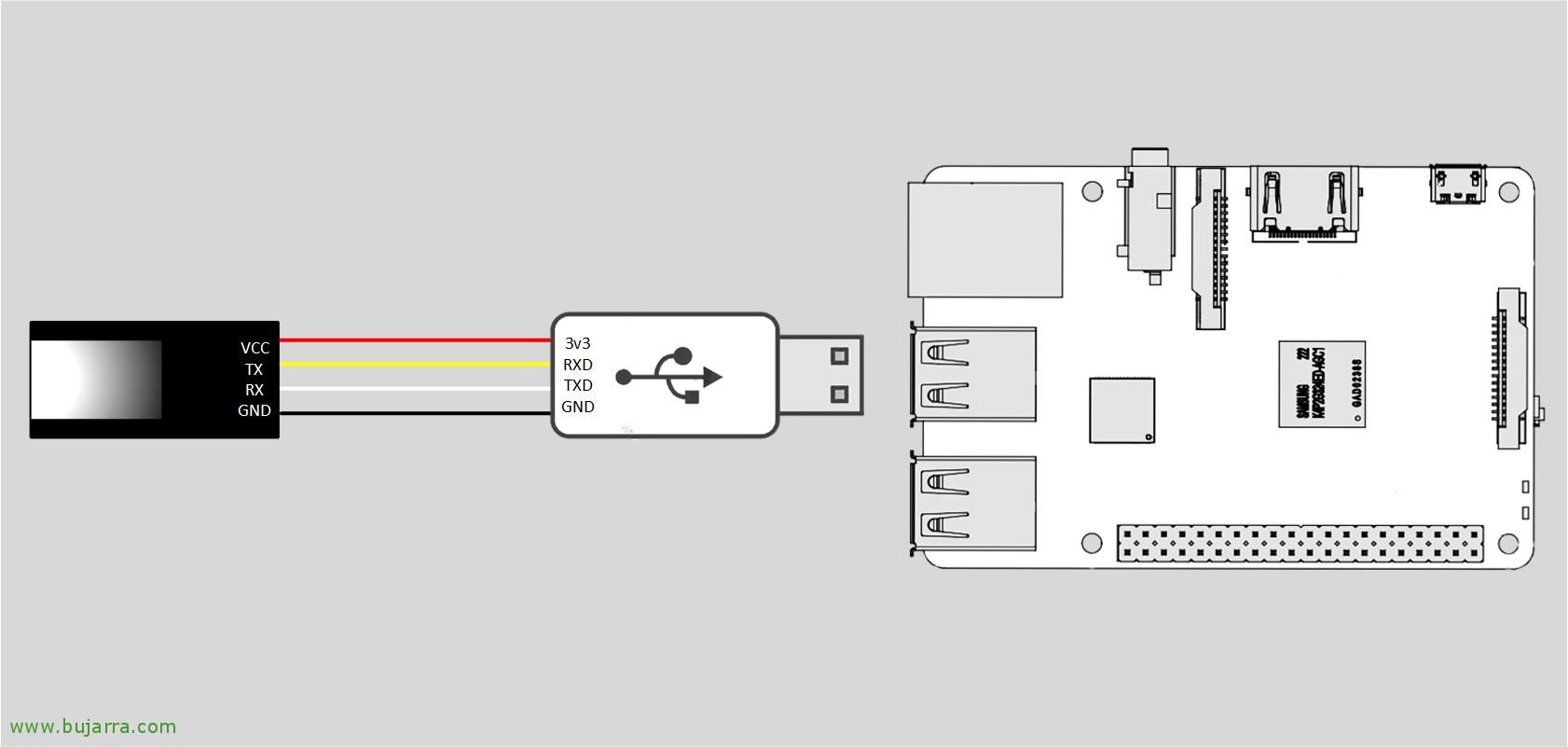Verwenden eines Fingerabdrucklesers auf dem Raspberry Pi
Stellen Sie sich die tausend Möglichkeiten vor, die uns der Anschluss eines optischen Fingerabdrucksensors an einen Raspberry Pi bietet, Wir werden in der Lage sein, die Informationen der Fingerabdrücke, die uns interessieren, zu erfassen und zu identifizieren und auf dieser Grundlage Maßnahmen zu ergreifen. In meinem speziellen Fall habe ich es am Eingang des Hauses aufgestellt, Wenn du meinen Fußabdruck oder den meiner Familie findest, weil es die Tür öffnet, ohne dass Schlüssel benötigt werden!

Das ist das Material, das ich verwendet habe, Eins “DollaTek Green Light Optisches Fingerabdruckleser-Sensormodul für Arduino Mega2560 UNO R3″ die wir in Amazonas für 16€ und optional auch bei Amazonas, Eins “IZOKEE CP2102 USB-auf-TTL-6PIN-Seriell-Konverter-Adapter, USB-zu-TTL-Modul für STC 3,3V und 5V UART mit Jumper-Kabeln (2 Teile)” dass wir für 9€ haben 2 USB-TTL-Konverter. Wir werden also das Lesegerät direkt mit dem USB-TTL-Gerät verbinden und dieses mit dem Raspberry Pi direkt mit dem USB.
Die Verbindung ist recht einfach, Wir werden uns identifizieren müssen, 4 Drähte am Fingerabdrucksensor, den VCC, der an das 3v3 des USB-TTL-Geräts angeschlossen wird, Sensor TX auf USB RXD, der RX zum TXD und am Ende verbinden wir die Masselautsprecher miteinander, GND zu GND.
Brunnen, nach dem Verbinden der Verkabelung und des USB-Geräts, wir schalten den Pi ein, unter der Annahme, dass wir das Raspbian OS aktualisiert haben, mit “ls /dev/ttyUSB*” Wir können sehen, ob der serielle Konverter uns erkannt hat. Wir beginnen damit, das PM Code Works-Repository hinzuzufügen, um ein Python-Dienstprogramm zu installieren, das wunderbar ist und uns alles gibt, was wir durchgekaut haben:
[Quellcode]wget -O – HTTP (Englisch)://apt.pm-codeworks.de/pm-codeworks.de.gpg | Sudo apt-key hinzufügen –
sudo wget http://apt.pm-codeworks.de/pm-codeworks.list -P /etc/apt/sources.list.d/
Sudo apt-get update
sudo apt-get install python-fingerabdruck –Ja[/Quellcode]
Und danach, Wir haben einige Beispiele zum Ausprobieren, Wenn wir auf “/usr/share/doc/python-fingerabdruck/beispiele/” Wir werden mehrere Muster haben,
Um zu testen, ob das Gerät funktioniert und es zufriedenstellend erkennt, Erprobt:
[Quellcode]python2 /usr/share/doc/python-fingerprint/beispiele/example_index.py[/Quellcode]
So fügen Sie Ihrer Sammlung einen Fußabdruck hinzu, Wir führen das folgende Skript aus, Wie wir sehen, Es zeigt an, dass es den Fußabdruck erkennt und dass wir es an einer anderen Position platzieren:
[Quellcode]python2 /usr/share/doc/python-fingerprint/beispiele/example_enroll.py
Aktuell verwendete Vorlagen: 0/300
Warten auf Finger…
Finger entfernen…
Wieder auf denselben Finger warten…
Finger erfolgreich eingeschrieben!
Neue Position der Vorlage #0[/Quellcode]
Wir können so viele Fußabdrücke hinzufügen, wie wir möchten, und umgekehrt, Wenn wir eventuelle Spuren beseitigen wollen, Wir werden es tun mit “python2 example_delete.py” Und schließlich, wenn wir das Skript ausführen möchten, das ausgeführt wird, um die Fußabdrücke zu erkennen, Gebrauchen: “python2 example_search.py”.
Mit diesem einfachen Beispiel werden wir in der Lage sein, an unseren eigenen Skripten und mit den Bedürfnissen, die wir haben, zu arbeiten, in meinem Fall, wenn es die Fingerabdrücke erkennt, Führen Sie ein Bash-Skript aus, das bewirkt, dass ein Relais einen Stromkreis schließt und die Tür über die Sprechanlage öffnet., Diesen Teil erzähle ich dir eines Tages, Es gibt nichts Besseres, als Handbücher und Tutorials der Dinge zu lesen, die wir hacken wollen, um sie nach Lust und Laune zu formen. Ich hoffe, Sie fanden es interessant!